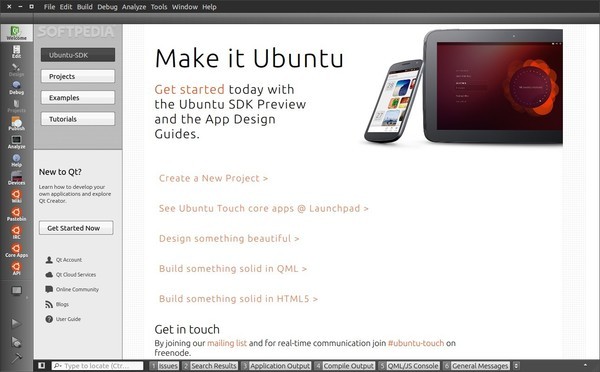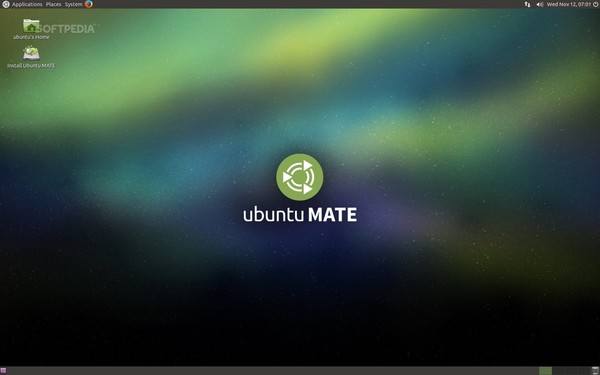Mps-youtube è il tool che ti permette di ricercare, riprodurre e scaricare tutti i filmati presenti sul noto portale. Il tutto, direttamente da riga di comando. Ecco come installarlo ed utilizzarlo.
![]()
Se siamo alla ricerca di un modo alternativo per ricercare, sfogliare e riprodurre tutti i filmati presenti su YouTube, mps-youtube è l’applicazione che fa al caso nostro. Già , perché questo semplice tool ci permette di riprodurre (ed eventualmente anche scaricare) tutti i filmati pubblicati sulla nota piattaforma utilizzando però la sola riga di comando. Uno strumento in un certo senso sfizioso, ma al tempo stesso anche utile (proprio se si prende in considerazione la possibilità di scaricare i video che ci interessano maggiormente). Mps-youtube non è in grado di agire solo sul singolo video, ma anche sulle playlist così come permette di visualizzare i commenti di tutti gli utenti.
Qualche ora fa, gli sviluppatori del progetto hanno rilasciato la nuova release 0.2.0 che introduce qualche piccola miglioria che contribuisce a rendere più completo questo tool. Ad esempio, è stata aggiunta la transodifica audio in mp3 (è necessario che sul PC sia installato ffmpeg o avconv).
Se vogliamo mettere subito alla prova il nuovo mps-youtube 0.2.0 non ci resta che avviare il terminale e da qui lanciare:
sudo apt-get install python-pip
sudo pip install mps-youtube
sudo apt-get install mpv
Ma a cosa serve il player MPV (in alternativa, possiamo installare anche mplayer)? Mps-youtube non è in grado di riprodurre autonomamente i filmati ricercati, dunque deve appoggiarsi ad uno di questi due player. Al termine dell’installazione, possiamo avviare il tool con:
mpsyt
Prima, però, è necessario procedere ad una piccola configurazione. Settiamo il lettore di default con:
set player LETTORE
dove LETTORE, come già detto può essere mpv o mplayer. Di default, il tool effettua esclusivamente ricerche musicali. Se vogliamo attivare anche i video, lanciamo:
set search_music false
seguito da:
set show_video true
Fatto ciò, siamo pronti ad effettuare la nostra prima ricerca. Lanciamo “.” o “/” seguito dalla chiave da ricercare. Per Led Zeppelin, ad esempio, lanciamo:
.led zeppelin
Vengono quindi mostrati tutti gli elementi presenti: è possibile avviarne la riproduzione digitando da tastiera il numero identificativo del video ricercato. Se vogliamo procedere al download dell’elemento, invece, digitiamo d seguito dal numero identificativo.

Fonte: Web Upd8